Што више радите на свом Мац-у, више апликација и прозора имате отворено. Можда користите Финдер за датотеке, Сафари за истраживање, странице за писање, белешке за белешке, подсетнике за задатке и још много тога, све у исто време.
Ако нисте навикли да се толико апликација и прозора отварају одједном, имамо савете и трикове који ће вам помоћи. Од премештања и спајања до брзог пребацивања између апликација, ево како да управљате свим тим отвореним апликацијама и прозорима на свом Мац-у.
Повезан:
- Мац апликације се не приказују на Лаунцхпад-у? Ево како да их вратите
- Како уклонити апликације које више нису компатибилне са вашим Мац-ом
- 12 најбољих мацОС апликација и услужних програма за трансформацију онога што можете да урадите са својим Мац рачунаром
Садржај
- Познавање основа Мац прозора
- Уређење прозора
- Пребацивање између апликација и прозора
-
Управљање отвореним апликацијама и прозорима као професионалац
- Повезани постови:
Познавање основа Мац прозора
Иако можда већ знате основе контрола прозора које видите на Мац-у, постоје неки који су нови у мацОС-у и још нису упознати са њима. Дакле, ово је најбоље место за почетак. У горњем левом углу прозора видећете црвену, жуту и зелену дугмад; ево како они раде.
- Максимизирајте: Кликните на зелено дугме.
- Минимизирајте: Кликните на жуто дугме.
- Близу: Кликните на црвено дугме.
- Уђите и изађите из режима целог екрана: Кликните и држите зелено дугме. Затим изаберите Уђите/Изађите преко целог екрана из искачућег менија.
- Уђите и изађите из Сплит Виев: Кликните и држите зелено дугме. Затим изаберите да поплочите прозор на лева или десна страна екрана.
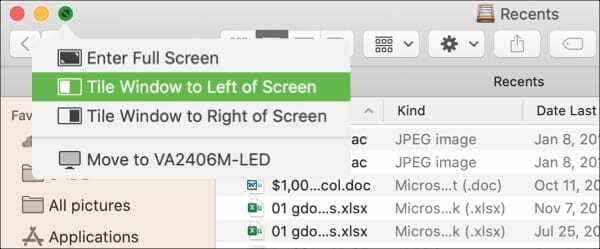
Уређење прозора
Можете лако да преместите, промените величину, поравнате, спојите и поништите спајање прозора на свом Мац рачунару. Ово вам омогућава да уредите свој радни простор тачно онако како желите за максималну ефикасност.
- Потез: Кликните и превуците насловну траку прозора да бисте је померили.
- Промените величину: Кликните и превуците ивицу или угао прозора. Имајте на уму да се величина неких прозора апликација не може променити или се може променити само до одређене тачке.
- Поравнајте: Ако не желите користите Сплит Виев али желите два прозора постављена један поред другог, то је једноставно. Померите прозор поред другог док се мало не заустави пре него што се преклапа.
- Споји: За апликације као што је Сафари и прозоре као што је Финдер, можда имате више од једног отвореног прозора. Кликните Прозор > Обједини све Виндовс са траке менија да бисте их поставили у један прозор са картицама.
- Поништи спајање: За исте типове апликација и прозора, можете их вратити назад након спајања. Изаберите картицу и кликните Прозор > Премести картицу у нови прозор са траке менија или кликните десним тастером миша и изаберите ту опцију у менију пречица.
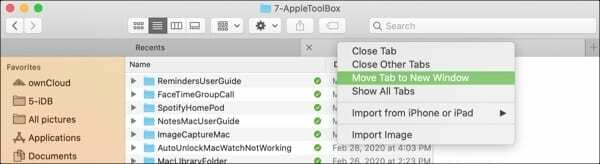
Пребацивање између апликација и прозора
Можете да прелазите између отворених апликација и прозора на Мац-у помоћу неколико практичних пречица на тастатури.
Вратите се на претходно коришћену апликацију: Цомманд + Таб
Погледајте све отворене апликације: Притисните и држите Цомманд + Таб. Затим можете наставити да држите тастер Цомманд и користите стрелице да бисте се кретали кроз апликације или наставили да притискате Таб да се креће кроз њих
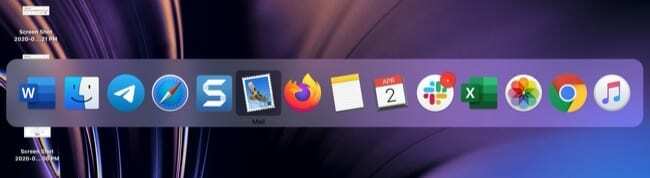
Такође можете да користите контролу мисије да бисте видели све отворене апликације и прозоре и пребацивали се између њих. Погледајте наш водич на коришћење и прилагођавање контроле мисије на вашем Мац-у.
Управљање отвореним апликацијама и прозорима као професионалац
Познавање управљања отвореним апликацијама и прозорима једна је од основних ствари за сваког корисника Мац-а. Ако наиђете на проблеме при предузимању било које од радњи у овом водичу са својим апликацијама или прозорима, обавестите нас у коментарима испод!

Санди је радила дуги низ година у ИТ индустрији као менаџер пројекта, менаџер одељења и ПМО вођа. Тада је одлучила да следи свој сан и сада пише о технологији пуно радно време. Сенди држи а Бацхелорс оф Сциенце у информационим технологијама.
Она воли технологију – посебно – сјајне игре и апликације за иОС, софтвер који вам олакшава живот и алате за продуктивност које можете да користите сваки дан, и на послу и у кућном окружењу.
Њени чланци су редовно објављивани на МакеУсеОф, иДовнлоадБлог и многе друге водеће техничке публикације.